당신이 새로운 것 중 하나의 소유자라면 아이폰 6s o 6s 아이폰 플러스 의심 할 여지없이 여러분이 경험하게 될 큰 개선은 기술을 포함했기 때문입니다. 강제 터치 이제 이름이 터치 3D. 이 새로운 기능은 iPhone과 완전히 다른 방식으로 상호 작용하여 가장 일반적인 작업을 수행하는 민첩성을 향상시켜 생산성을 향상시킵니다. 그러나 최소한의 필수 학습 곡선이 필요하다는 것도 사실입니다. 그래서 오늘 우리는 당신에게 새로운 트릭을 제공합니다. 터치 3D-빠르게 텍스트를 선택하고 편집합니다.
새로운 iPhone 6s 및 6s Plus, 추가 편집을위한 텍스트 선택이 그 어느 때보 다 쉬워졌습니다. 새로운 기능 사용 터치 3D 대부분의 Apple 응용 프로그램에서 키보드를 트랙 패드로 전환하고 손가락으로 편집해야하는 단어를 강조 표시 할 수 있습니다.
이렇게하려면 키보드를 세게 누르면 가상 트랙 패드로 바뀝니다. 그런 다음 편집하려는 텍스트로 손가락을 밉니다. 더 세게 눌러 텍스트를 선택한 다음 단어를 손가락으로 밀어 선택 범위를 늘립니다.
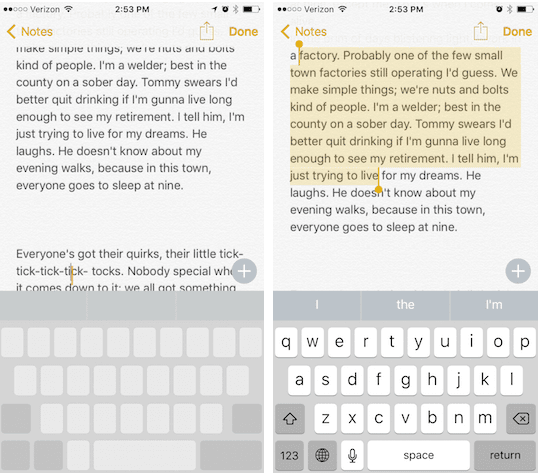
다시 시작하려면 두 번 꾹 누르십시오. 완료되면 손가락을 떼고 선택한 텍스트를 탭하면 편집 옵션 메뉴처럼 느껴집니다. 이제 선택한 텍스트 만 편집 할 수 있습니다. 3D 터치.
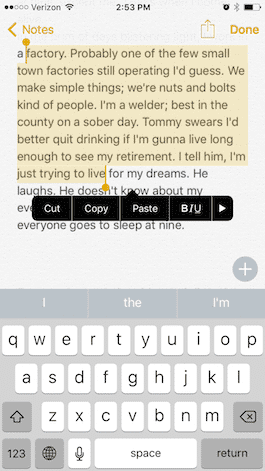
그리고 사용에 대해 훨씬 더 알고 싶다면 터치 3D iPhone 6s 또는 6s Plus에서 감도 조정 당신이 그것을주는 사용에 더 잘 적응하고 방문하는 것을 잊지 마십시오 이들 그리고 이러한 트릭.
출처 | iPhone 생활